iPad 画面ロックを解除できない場合の対処方法
著者 川端 和羽 最終更新日 2021-08-26 / カテゴリiPhoneパスコード解除
最近のiPadには指紋認証やFace IDなどの便利な機能が付属しているので、iPadを起動するのにパスコードを入力する機会が少なくなりましたね。でも便利だからとパスコードを忘れてしまうと、Face IDやTouch IDの機能に不具合が起きたり、ボタンが壊れてしまったときに画面ロックを解除することができなくなってしまいます。本記事では、iPadの画面ロックがどうしても解除できない場合は、どのようなことが起こるのか、また画面ロックがかかってしまったときの対処方法についてご紹介したいと思います。
- iPad パスコードロックを解除できない場合はどうなるのか?
- パソコンなしでiPad パスコードロックを解除できない場合の対処方法
- パソコンでiPad パスコードロックを強制解除する裏ワザ
- iPad 画面のロックを解除できない問題を回避するための対策
iPad パスコードロックを解除できない場合はどうなるのか?
実際にパスコードロックが解除できないとどんなことが起こるのでしょうか?考えられる状況は以下の通りです。
1.iPadを再起動できない
パスコードがわからないと、再起動した際に再度サインインができずiPadが使用できなくなります。
2.iPadを初期化できない
端末をリセットする際にパスコードの入力を求められますので、パスコードがわからないと初期化できません。
3.「設定」で「Touch ID/Face ID とパスコード」を開けない
「設定」の「Touch ID/Face ID とパスコード」をタップするとパスコードの入力が求められますので、パスコードがわからないと入れません。
4.指紋や顔で認識されない場合、iPadロックを解除不能
Touch IDやFace IDが使えない環境やシステムに不具合がある場合、パスコードがわからないとロックを解除できません。
5.指紋認証が5回まで失敗できる
指紋認証は5回失敗まで再トライできますが、6回失敗してしまうとロックアウトが起きてしまい、1分間iPadが使えなくなります。
6.「iPadを使用できません」と表示される
パスコードや指紋認証の失敗は9回までなら取り返しがつきますが、10回失敗してしまうと「iPadは使用できません」と表示され、初期化しなければ再度使用できなくなります。最悪の場合端末のデータがすべて削除されてしまうことになります。
パソコンなしでiPad パスコードロックを解除できない場合の対処方法
どうしてもパスコードロックが解除できない場合は、PC上のiTunesを使ってiPadを初期化する方法が一般的ですが、PCが手元にない方も多いのではないかと思います。PCがなくてもできるiPadの初期化方法をご紹介したいと思います。
- 方法1:iPadの設定から全てのコンテンツを消去する
- 方法2:iPad パスコードを10回間違って入力する
- 方法3:他のデバイス上の「探す」アプリでiPadのロックを解除する
- 方法4:Apple Store 直営店でiPad ロックを修復する
- 方法5:Apple サポートに問い合わせる
方法1:iPadの設定から全てのコンテンツを消去する
端末にログインできる場合は、「設定」からiPadをリセットすることが可能です。
iPadで「設定」を開き、「一般」を選択します。
一番下までスクロールし「リセット」を選択します。
「すべてのコンテンツと設定を消去」をタップします。
メッセージウィンドウの「iPadを消去」をタップします。
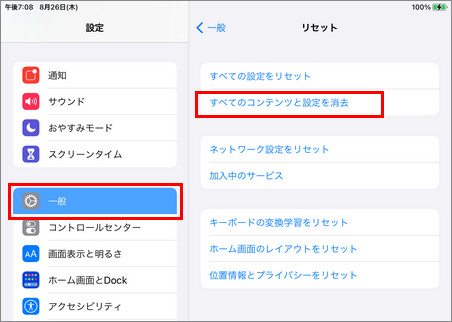
方法2:iPad パスコードを10回間違って入力する
前述のとおり、パスコードを10回間違って入力するとロックアウトが起こり、初期化が必要になります。パスコードを10回間違えると端末内のデータを自動削除する設定がオンになっていれば、10回間違えた段階で端末が初期化されます。自動削除設定方法は次の通りです
「設定」→「Touch ID(Face ID)とパスワード」をタップします。
最下部の「データを消去」をオンにすると自動削除設定が有効になります。
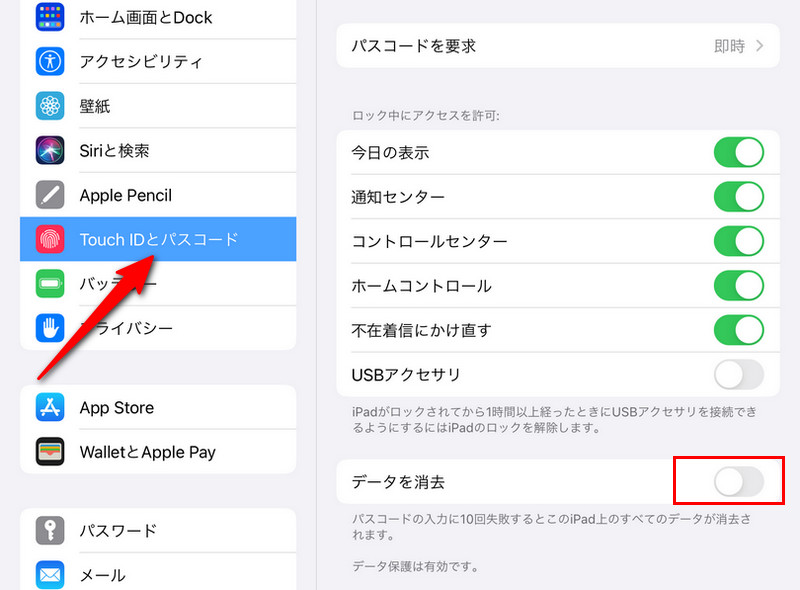
方法3:他のデバイス上の「探す」アプリでiPadのロックを解除する
「iPadを探す」機能がオンになっていれば、iPhoneなど他のデバイスの「探す」アプリを使い、iPadからアカウントを消去することで、iPadを初期化しロックを解除することが可能です。方法は次の通りです。
他のデバイス上で「探す」アプリを起動し、「自分」タブの「友達を助ける」をタップします。
iPadのApple IDとパスワードを入力してサインインすると、iPadの位置情報が表示されます。
「このデバイスを消去」をタップして初期化します。
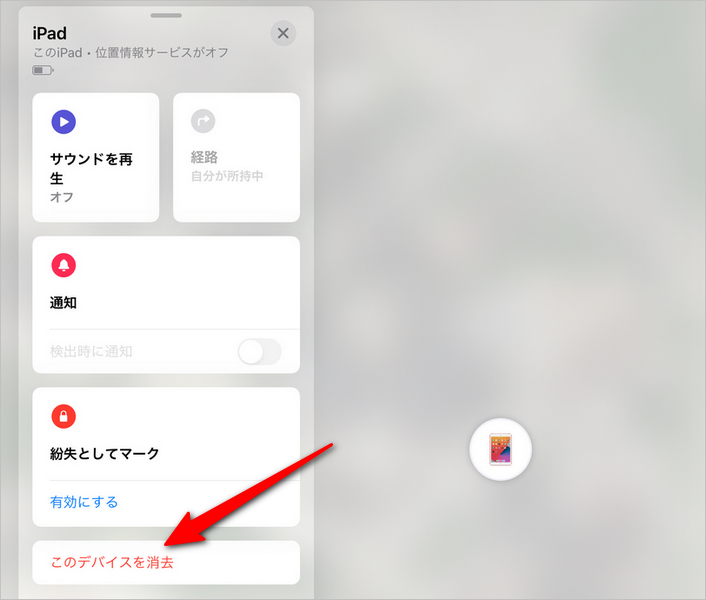
方法4:Apple Store 直営店でiPad ロックを修復する
自力で初期化が難しい場合はApple Store直営店のスタッフに相談するとスムーズに解決できるでしょう。Apple Store 直営店で故障修復サービスがあるので、しっかりiPadの問題を修正できます。
方法5:Apple サポートに問い合わせる
Apple Store直営店がお近くにない場合はオンラインでの相談が便利です。Appleサポート(https://support.apple.com/ja-jp)に問い合わせてみましょう。自分のiPadに関する情報と問題をApple サポートに送信して、解決策をお待ちください。
パソコンでiPad 画面 ロックを強制解除する裏ワザ
手元にPCがある場合は、PCに接続するなどして強制的に初期化し、パスコードロックを解除することができます。今回は3つの方法についてご紹介します。
- 裏ワザ1:iTunesでiPad 画面 ロックを解除する
- 裏ワザ2:iCloudの「iPhoneを探す」機能からiPad ロックを強制解除する
- 裏ワザ3:専門的なロック解除ツールを使用して、iPad ロックを解除する
裏ワザ1:iTunesでiPad 画面 ロックを解除する
PCのiTunesでiPadをリカバリモードにし、iPadを強制初期化して、ロックを解除する方法もあります。
iPadのトップボタン(ホームボタンがある場合はホームボタン)を押しながらケーブル等でiPadをPCに接続します。リカバリモード画面が表示されるまでトップボタン(ホームボタン)を押したままにします。
iTunesを起動し、ウィンドウの左上近くにあるデバイスボタン(iPhoneマーク)をクリックします。
「概要」を開き、「iPadを復元」をクリックします。
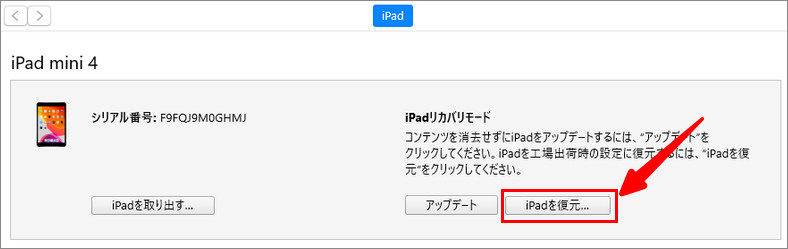
ダイアログの案内に従い「iPadを探す」が有効になっている場合、iPadを操作して「iPadを探す」をオフにします。iPadの「設定」→「ユーザ名」を開き、「探す」をタップして「iPadを探す」をオフにします。
再度ダイアログボックスが表示されたら「復元」をクリックすると初期化が実行されます。
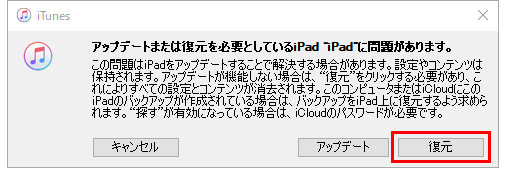
「お使いのiPadを工場出荷時の設定に戻してもよろしいですか?」という警告が表示されますが、「復元とアップデート」ボタンをクリックします。
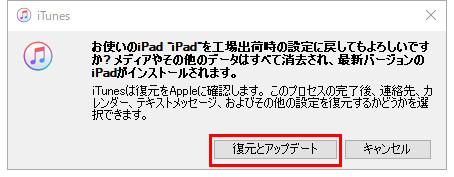
初期化が完了すると、iPadが再起動します。 その後、iPadを再び使用できます。
裏ワザ2:iCloudの「iPhoneを探す」機能からiPad ロックを強制解除する
「iPadを探す」機能がオンになっている場合、Web上で「iPhoneを探す」を実行してiPadを初期化し、ロックを解除することができます。
iCloudの「iPhoneを探す」(https://www.icloud.com/find)を開き、iPadのアカウントでサインインします。
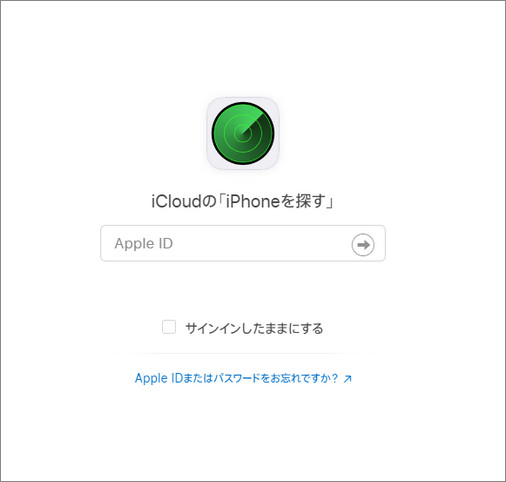
「すべてのデバイス」プルダウンから、ロックを解除したいiPadを選択します。
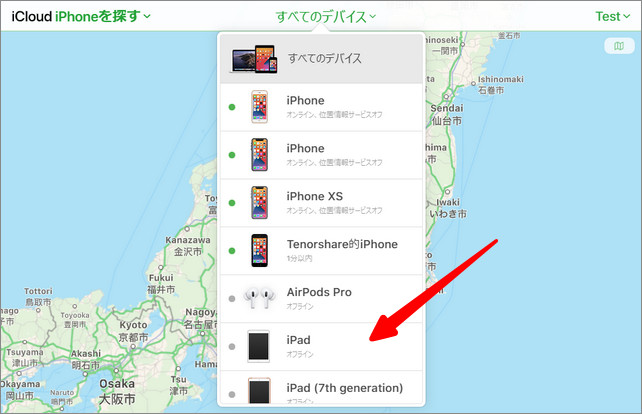
画面右上に選択したデバイスのポップアップが表示されるので、「iPadを消去」を選択してアカウントを削除すると初期化完了です。
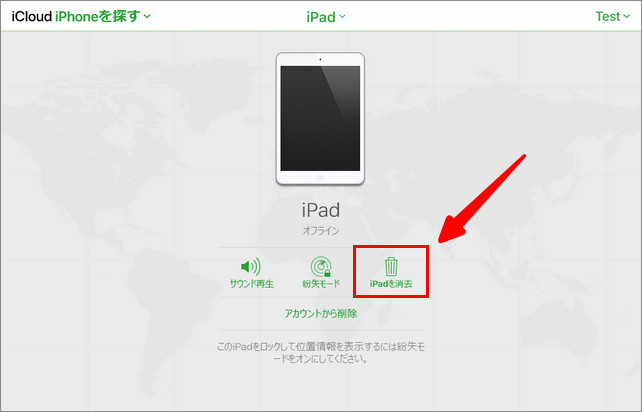
裏ワザ3:専門的なロック解除ツールを使用して、iPad ロックを解除する
もしiTunesが使えなかったり、操作が複雑でうまく初期化できないようであれば、ロック解除専門ツールを活用しましょう。Tenorshare 4uKeyは簡単なステップでパスコードロックを解除することができるツールなので、iPadの複雑な操作に慣れていない方にもおすすめです。使用方法は以下を参考にしてください。
Tenorshare 4uKeyをPCにインストールして起動し、「解除開始」を選択します。

USBケーブルを使ってロック解除したい端末とPCをつなぎ、「開始」をクリックします。

iOS ファームウエアが検出されるので、案内に従い、「ダウンロード」をクリックして、最新のファームウェアをダウンロードします。

ダウンロードされたら、「解除開始」をクリックして、iPadのロック解除が開始されます。

iPad 画面のロックを解除できない問題を回避するための対策
システム不具合や破損などのトラブルによって、指紋認証やFace IDが突然利用できなくなることもあります。突然ロック解除ができなくなった場合に備えて、普段から次のような対策を取っておくといいでしょう。
① iPadのパスコードを定期的に変更する
Touch IDやFace IDを活用しているとパスコードを入力する機会が減るので忘れてしまいがちです。定期的にパスコードを変更して忘れないように心がけましょう。
② iPadデータを定期的にバックアップする
画面ロックが解除できずにやむを得ず初期化することになると、端末のデータはすべて削除されることになります。心置きなく初期化するためにも、iPad内のデータはこまめにバックアップを取ることをお勧めいたします。
③ iPadの自動消去機能を事前に設定する
画面ロックを10回間違えたときにiPad内のデータを自動消去する機能をオンにしておくと、iTunesなどを使用せず初期化できるため、一番シンプルな方法になります。
④「iPadを探す」機能を有効にする
「iPadを探す」を有効にしておくと、iCloudからiPadを削除する方法で初期化ができます。PCなどを用意する必要がないので、簡単に操作することができるでしょう。
まとめ
以上、iPadの画面ロックがかかった場合の状況とその対処方法についてご紹介しました。指紋認証やFace IDはいちいちパスコードを入力する手間が省けて便利なぶん、いざ機能が使えない時にロックアウトが起こりがちになります。iPad ロックを解除できない場合は、上記の対処法でiPadのパスコードロックを解除したり、専門的なロック解除ツール「Tenorshare 4uKey」を利用して画面ロックを削除することができます。
パスコードを定期的に変更したり、初期化が必要になった場合に備えて頻繁にバックアップしたりするなど、万が一ロックアウトしてしまったときの対策も忘れずに行うようにしてくださいね。本記事が皆さんの快適なiPadライフのお役に立つことが出来れば幸いです。
- パスワードなしでiPhone・iPad・iPodからApple IDのロックを削除可能
- iPhone/iPadのロック画面からパスコード/Touch ID/Face IDを簡単に解除
- スクリーンタイム・パスコード・Apple ID・MDMプロファイルを速やかに削除可能
- iTunesまたはiCloudを使わずにiPhone/iPad/iPod Touchを修復
- iOS18/iPadOS 18やiPhone 16に対応








